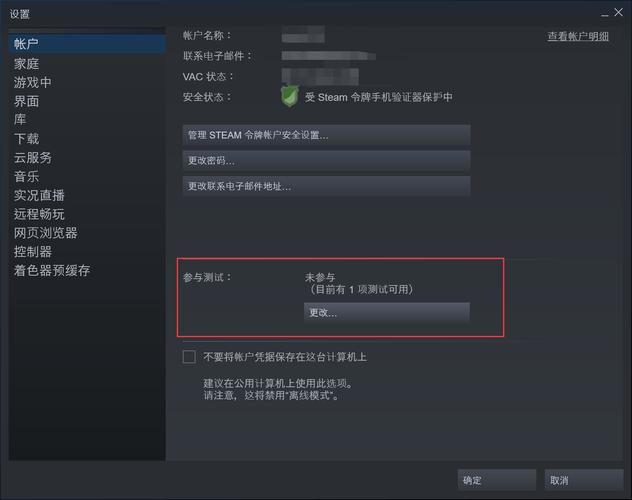内容文件已锁定Steam:解锁方法与预防措施详解
在使用Steam平台时,用户可能会遇到“内容文件已锁定”的错误提示。这一错误通常意味着Steam无法访问或修改某些游戏文件,这可能会影响游戏的安装、更新或运行。本文将详细介绍这一错误的原因、解锁方法以及预防措施,帮助用户更好地管理Steam游戏库。
一、错误原因
内容文件被锁定通常是由以下几个原因造成的:
- 文件权限问题:操作系统对文件的访问权限设置不当,导致Steam无法访问这些文件。
- 防病毒软件干扰:某些防病毒软件可能会误将Steam或游戏文件视为威胁,从而阻止Steam访问这些文件。
- 磁盘错误或损坏:硬盘上的错误或损坏可能导致文件无法被正常访问。
- Steam客户端问题:Steam客户端本身的bug或配置错误也可能导致这一错误。
二、解锁方法
遇到“内容文件已锁定”错误时,可以尝试以下解锁方法:
- 以管理员身份运行Steam:
- 右键点击Steam快捷方式,选择“以管理员身份运行”。
- 检查并修改文件权限:
- 导航到Steam安装目录和游戏安装目录。
- 右键点击相关文件夹,选择“属性”。
- 在“安全”选项卡中,点击“编辑”以修改权限。
- 确保您的用户账户具有“完全控制”权限。
- 暂时禁用防病毒软件:
- 尝试暂时禁用防病毒软件,然后运行Steam。
- 如果问题解决,请考虑将Steam和游戏目录添加到防病毒软件的信任列表中。
- 运行磁盘检查:
- 在Windows中,打开“此电脑”。
- 右键点击包含Steam和游戏文件的磁盘,选择“属性”。
- 在“工具”选项卡中,点击“检查”按钮以运行磁盘检查。
- 重新安装Steam和游戏:
- 作为最后的手段,您可以尝试卸载Steam和游戏,然后重新安装。
三、预防措施
为了避免“内容文件已锁定”错误的发生,可以采取以下预防措施:
- 定期更新操作系统和Steam客户端:确保您的操作系统和Steam客户端都是最新版本,以减少潜在的bug和兼容性问题。
- 合理配置防病毒软件:将Steam和游戏目录添加到防病毒软件的信任列表中,以避免不必要的干扰。
- 维护良好的磁盘健康:定期运行磁盘检查和碎片整理,保持磁盘的良好状态。
- 谨慎操作文件权限:不要随意更改系统文件或游戏文件的权限设置,以免引发访问问题。
结语
“内容文件已锁定”错误虽然可能会给用户带来一些困扰,但通过上述的解锁方法和预防措施,我们可以有效地解决这一问题并避免其再次发生。希望本文能够帮助到您,让您在Steam平台上享受更加顺畅的游戏体验。